在java窗体程序中添加图片的方法
发布时间:2020-06-16 11:24:13
来源:亿速云
阅读:148
作者:Leah
这篇文章主要为大家详细介绍了在java窗体程序中添加图片的方法,图文详解容易学习,配合代码阅读理解效果更佳,非常适合初学者入门,感兴趣的小伙伴们可以参考一下。
打开eclipse,创建一个java工程项目,创建完后在src下新建一个类Window,由于要插入图片,所以还在工程目录下创建一个文件夹imgs,里面放了一张60*60的图片,创建后的工程目录和图片,如图:
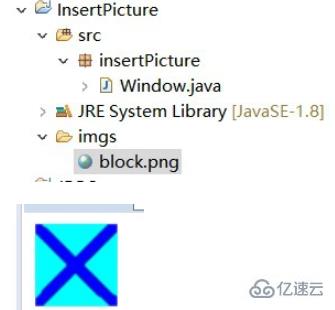
在Window.java中写入如图内容,设置窗体的一些基本信息
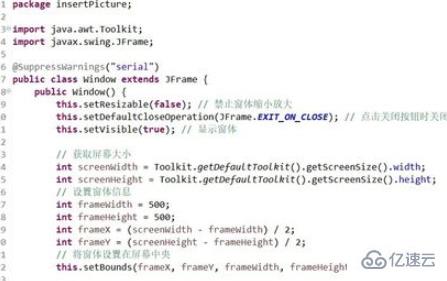
先说一下图片插入的方法。这里是将图片显示在label控件上,然后再将label控件放置到窗体上。
在Window类的构造函数中加入如图代码。
解释一下这段代码:先是通过ImageIO.read()读取imgs文件夹下的block.png,然后getContentPane().setLayout(null);是将面板的布局设为null,即不使用布局管理器。
然后创建一个label对象,将图片放置到label上。创建完label对象后,先将label放到面板上,然后再通过setBounds()设置label的位置和大小。
注意要先将label放到面板上后再设置label的位置。
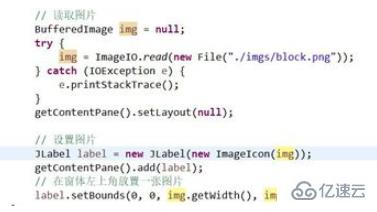
加入main函数后,Window.java的文件内容,如图:
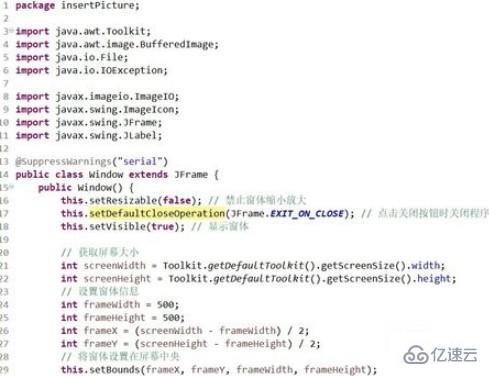

运行Window.java,结果如图所示。可以看到在窗体的左上角显示了插入的图片。
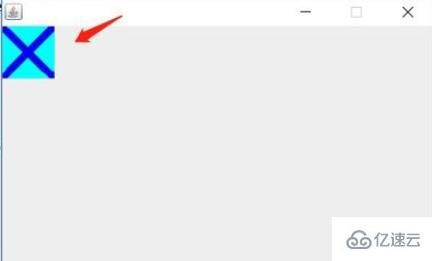
setBounds()中有四个参数,依次为对象放置的x值、y值以及对象的宽、高。
如果想将图片放到窗体的中间,可以如图修改代码。
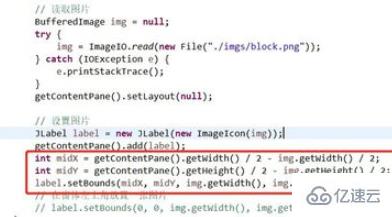
修改后再次运行程序,结果如图:

以上就是在java窗体程序中添加图片的方法了,看完之后是否有所收获呢?如果想了解更多相关内容,欢迎关注亿速云行业资讯,感谢各位的阅读。




 本文详细介绍了如何在Java窗体程序中添加图片,包括在工程目录下创建图片资源,通过ImageIO读取图片,设置窗体布局为null,利用label控件展示图片,并通过setBounds()调整图片位置。示例代码展示了如何将图片显示在窗体的左上角和中间,适合Java初学者学习。
本文详细介绍了如何在Java窗体程序中添加图片,包括在工程目录下创建图片资源,通过ImageIO读取图片,设置窗体布局为null,利用label控件展示图片,并通过setBounds()调整图片位置。示例代码展示了如何将图片显示在窗体的左上角和中间,适合Java初学者学习。
















 615
615

 被折叠的 条评论
为什么被折叠?
被折叠的 条评论
为什么被折叠?








